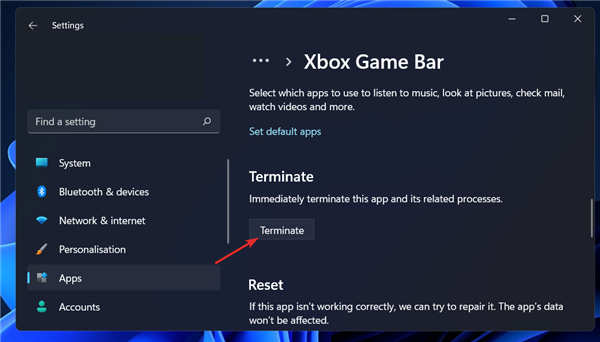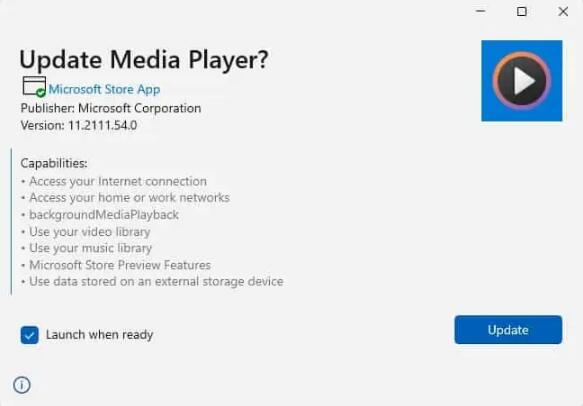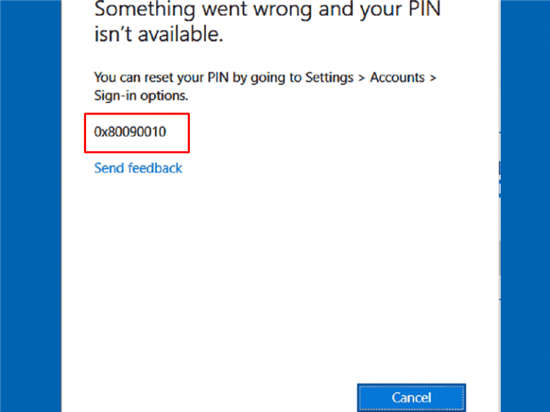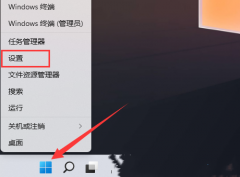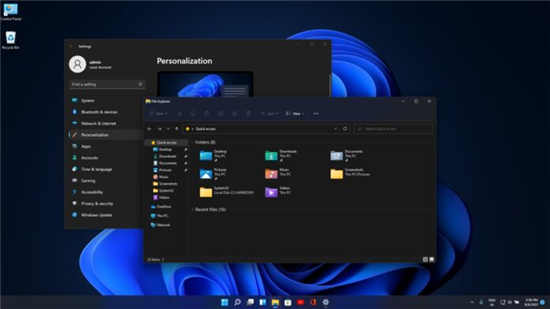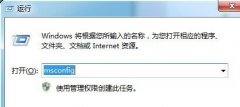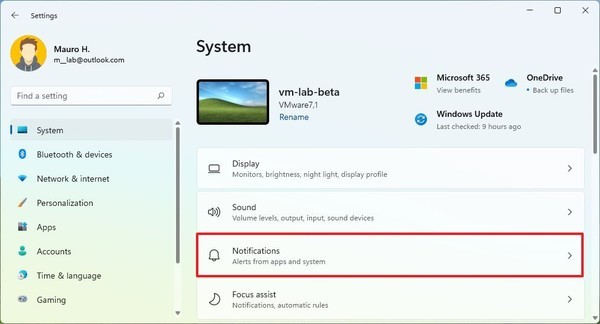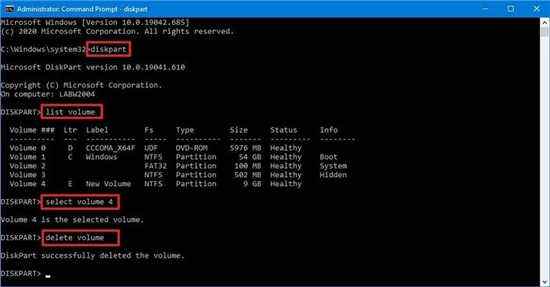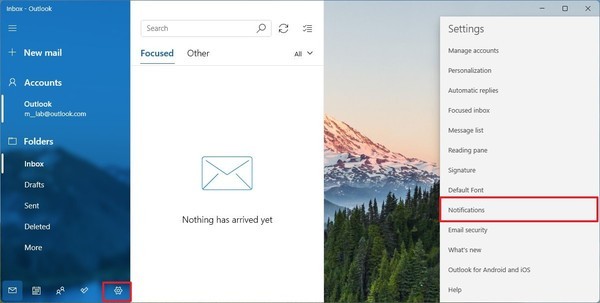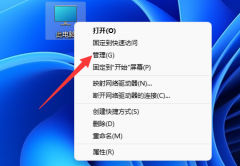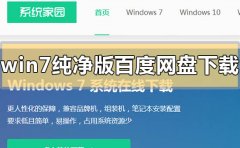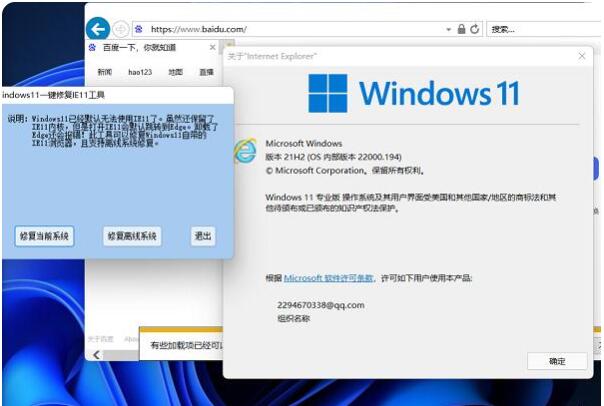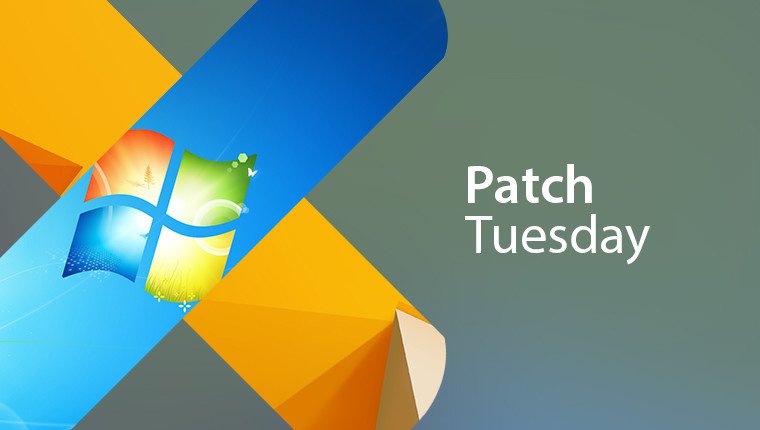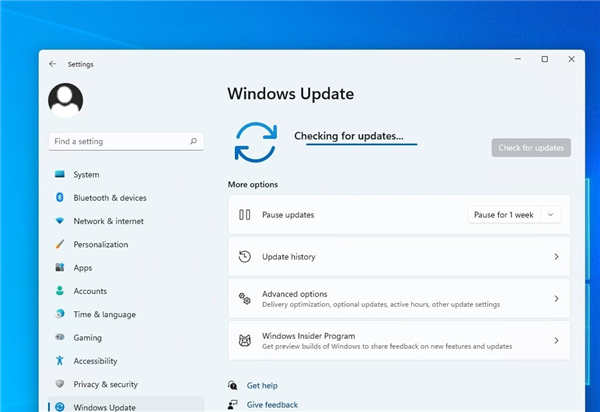无法在 Windows 11 中卸载 Xbox Game Bar怎么办
Xbox Game Bar 允许游戏玩家捕捉游戏画面的视频、截取屏幕截图以及通过 Xbox Social 与朋友交流。游戏 DVR 是该应用程序的一项功能,它负责持续记录您的屏幕,以便您可以随时捕捉游戏片段。
为了防止 Xbox 不断收集您的屏幕视频并消耗您的资源,您可以关闭自动捕获选项。
该记录发生了什么功能,可以通过导航禁用设置,其次是 赌博,然后捕获,并取消勾选框。
目前还无法在 Windows 11 中完全消除 Xbox 游戏栏。与 Windows 10 相比,设置菜单中不再提供用于关闭 Xbox 游戏栏的切换按钮。
如果该功能给您带来了问题,您可以将其删除而不是禁用它。但是,如果您发现无法卸载它或卸载选项变灰,我们会在我们更好地了解 Xbox Game Bar 的功能后,立即为您提供可供遵循的替代方法列表。
如果我无法在 Windows 11 中卸载 Xbox Game Bar,我该怎么办?
一.使用Windows终端
1. 右键单击开始图标并选择Windows 终端(管理员)。
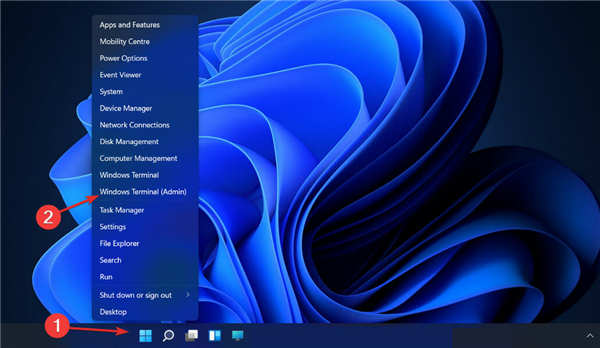
2. 在 PoweShell 窗口中,键入或粘贴以下命令并点击Enter:
Get-AppxPackage Microsoft.XboxGamingOverlay | Remove-AppxPackage
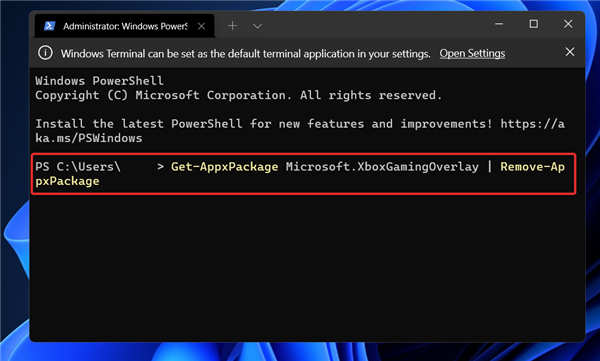
PowerShell 现在将显示删除进度。在此阶段不要关闭窗口,因为删除仍在进行中。
完成后,尝试按Windows+ G。不应显示 Xbox Game Bar 覆盖层,因为它已从您的 Windows 11 中删除。要再次重新安装该应用程序,只需转到 Microsoft Store,搜索 Xbox Game Bar,然后从那里安装即可。
二.禁用启动快捷方式
1. 按Windows+I键打开“设置”应用程序,然后依次转到“游戏”和“ Xbox 游戏栏”。
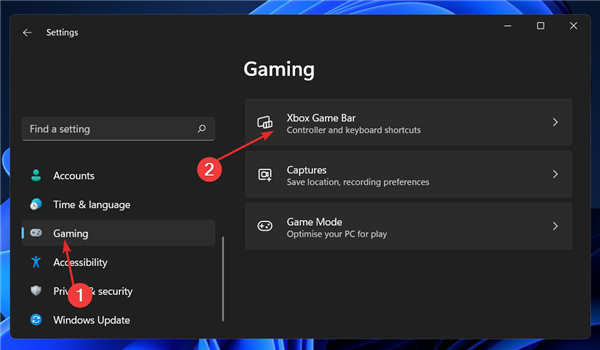
2. 使用控制器选项上的此按钮关闭“打开 Xbox 游戏栏”旁边的开关。这只会禁用启动快捷方式。
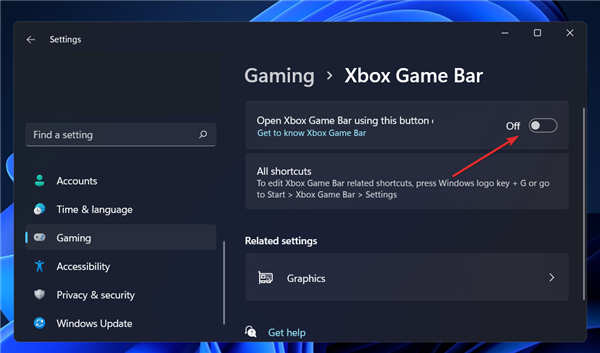
3. 要确保应用程序不在后台运行,请返回Settings,然后是Apps,最后是Apps & features。
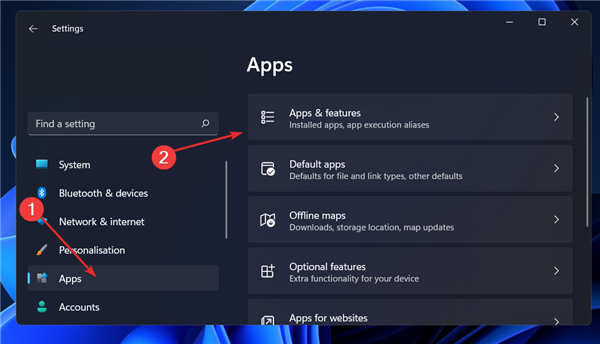
4. 搜索Xbox Game Bar应用程序,单击三点菜单,然后选择Advanced Options。
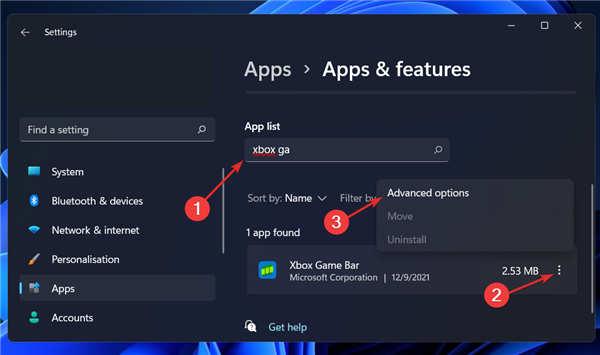
5. 向下滚动,直到遇到后台应用程序权限部分,然后从下拉菜单中选择从不选项。
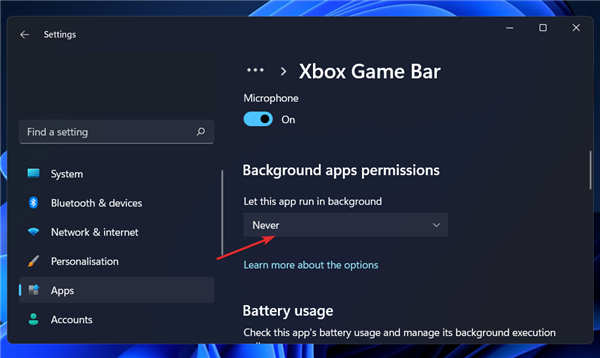
6. 然后向下滚动页面并单击终止按钮以立即停止应用程序及其相关进程。